Многие владельцы iOS-устройств ежедневно по несколько часов смотрят в экран iPhone и iPad, но не все знают о том, правильная настройка дисплея позволит снизить нагрузку на глаза и сделать взаимодействие с гаджетом более комфортным для зрения. При помощи разных настроек, вы можете увеличить размер текста на экране iPhone или iPad, изменить вид шрифта, увеличить фрагменты текста при помощи лупы и т.д.
Увеличьте размер текста
Совершенно необязательно напрягать глаза в попытке различить текст на экране iPhone или iPad. При необходимости его размер можно увеличить с помощью нескольких способов.
Воспользовавшись опцией «Размер текста», вы можете увеличить (или уменьшить) размер шрифта. Для этого перейдите в меню «Настройки» → «Экран и яркость» → «Размер текста» и перетяните бегунок для того, чтобы уменьшить или увеличить размер шрифта.
Если вы хотите увеличить не только текст, но и другие элементы (иконки и кнопки), зайдите в меню «Настройки» → «Экран и яркость» → «Вид». В данном разделе имеется два возможных варианта – «Увеличенный» и «Стандартный». При активации первой опции значки будут отображаться более крупно.
Установите жирный шрифт
Безусловно, размер текста имеет значение, однако для многих пользователей также важна жирность шрифта. Изменить толщину шрифта можно следующим образом: откройте меню «Настройки» → «Экран и яркость» → «Жирный шрифт». После этого все текстовые элементы будут выглядеть толще и темнее.
Увеличивайте определенную область экрана iPhone или iPad
В iOS предусмотрена функция масштабирования, которая позволяет увеличить участки экрана устройства при помощи функции «Увеличение». Для того чтобы включить данный функционал, откройте «Настройки» → «Универсальный доступ» → «Увеличение».
Для вызова функции нужно дважды прикоснуться к экрану тремя пальцами. Вы можете перемещать лупу по всему экрану и при помощи двойного тапа изменять ее размер.
Кроме того, в iOS присутствует виртуальная лупа, позволяющая увеличивать различные объекты при помощи камеры. О том, как настроить и пользоваться виртуальной лупой мы рассказывали в этом материале.
Выделите кнопки
В iOS 6 компания Apple изменила дизайн кнопок, которые стали напоминать просто слова на экране. К счастью, в iOS существует возможность немного «нагрузить» форму. Для этого откройте раздел «Настройки» → «Универсальный доступ» → «Дисплей и размер текста» → «Формы кнопок».
После внесения изменений кнопки и другие кликабельные элементы на экране будут либо подчеркнуты, либо отобразятся в виде прямоугольника (обратите внимание на кнопку Назад на скриншоте ниже).
Используйте Ночной режим (Night Shift)
Функция «Ночной режим» дебютировала в iOS 9.3. Суть ее состоит в том, что в ночное время цветовая схема экранов iPhone и iPad будет теплеть, защищая глаза от избыточной нагрузки, а утром возвращаться к стандартным настройкам. По умолчанию режим включается от заката до восхода солнца, однако при желании данную настройку можно изменить. Для этого откройте меню «Настройки» → «Экран и яркость» → «Night Shift» и задайте время включения выключения функции. В настройках режима имеется ползунок, позволяющий менять цветовую схему экрана.
Настройте автоматическое выключение экрана iPhone и iPad
При отсутствии активности на iPhone и iPad экран устройства погаснет и заблокируется (обычно после минуты простоя). Функция «Автоблокировка» блокирует экран паролем для защиты данных пользователей, если устройство останется без присмотра. При желании время отсутствия активности, по истечении которого экран будет заблокирован, можно увеличить, открыв «Настройки» → «Экран и яркость» → «Автоблокировка» и выбрав нужный параметр (от 30 секунд до 5 минут).
Если вы хотите отключить автоблокировку, выберите опцию «Никогда». В случае, если iPhone находится в режиме экономии заряда, экран будут гаснуть и блокироваться быстрее вне зависимости от установленных настроек.

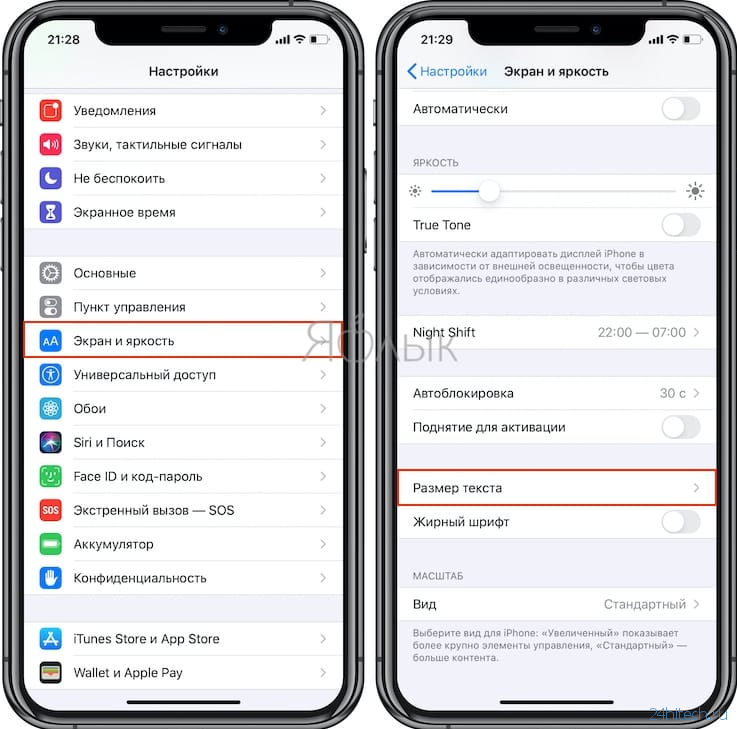
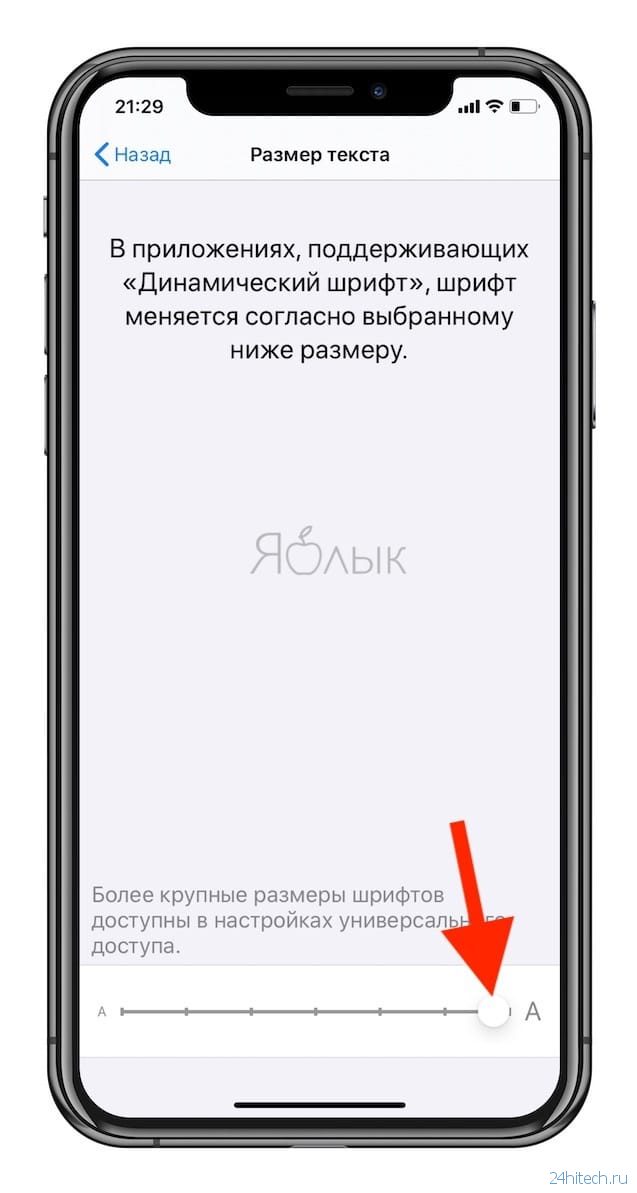

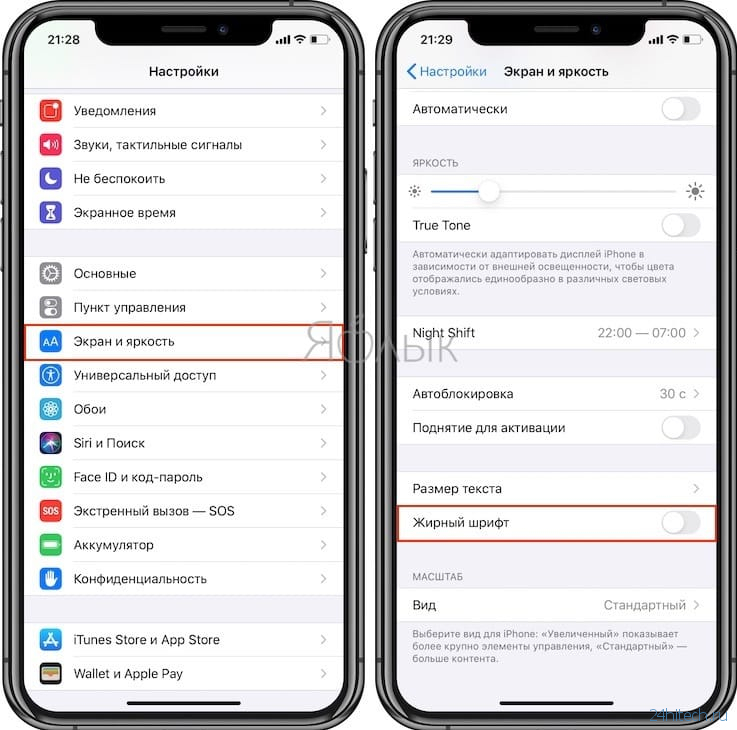
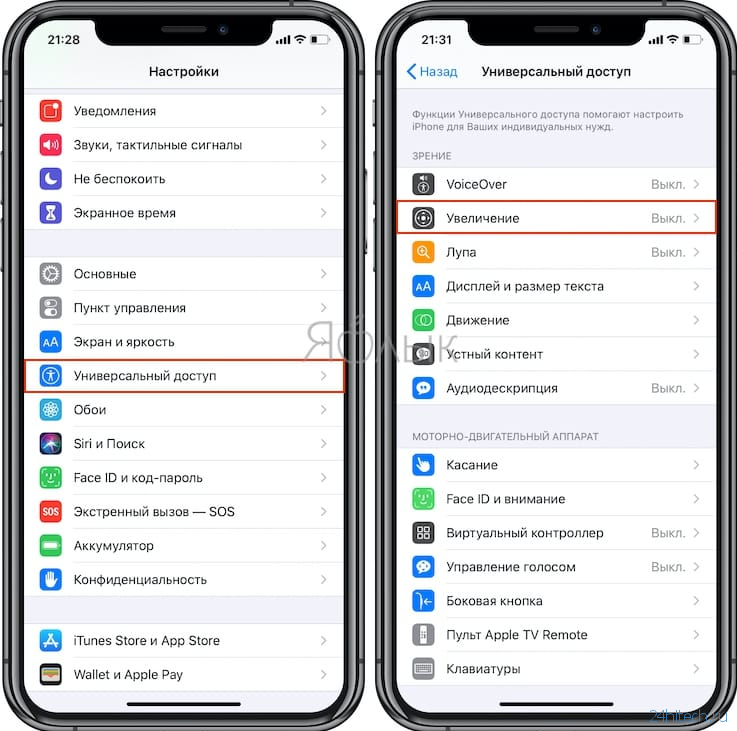
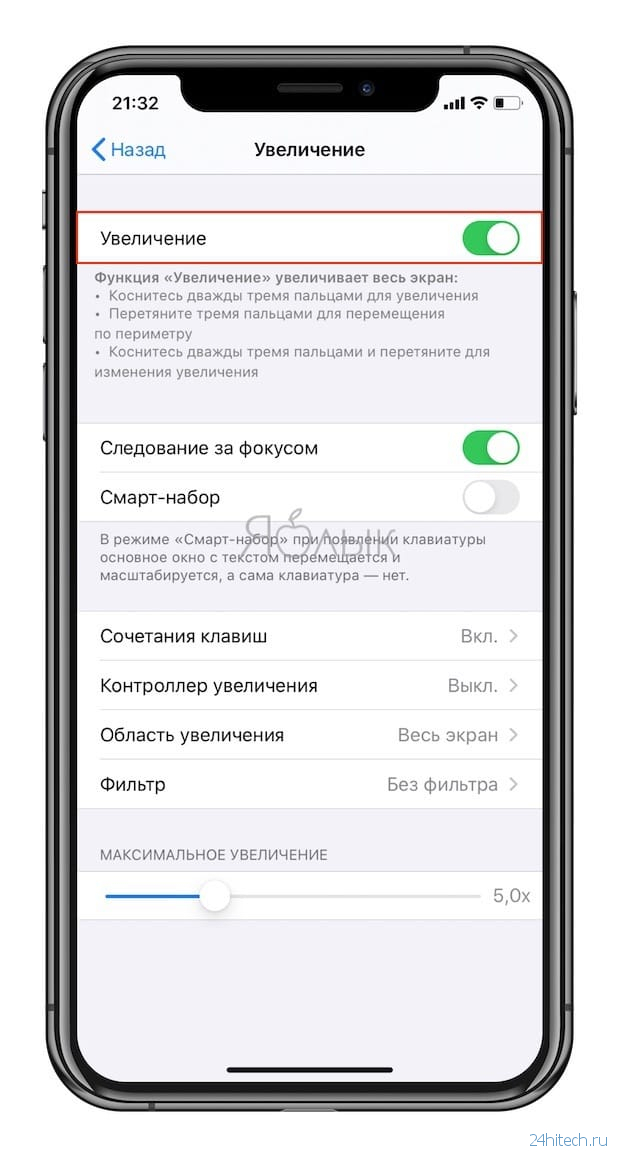
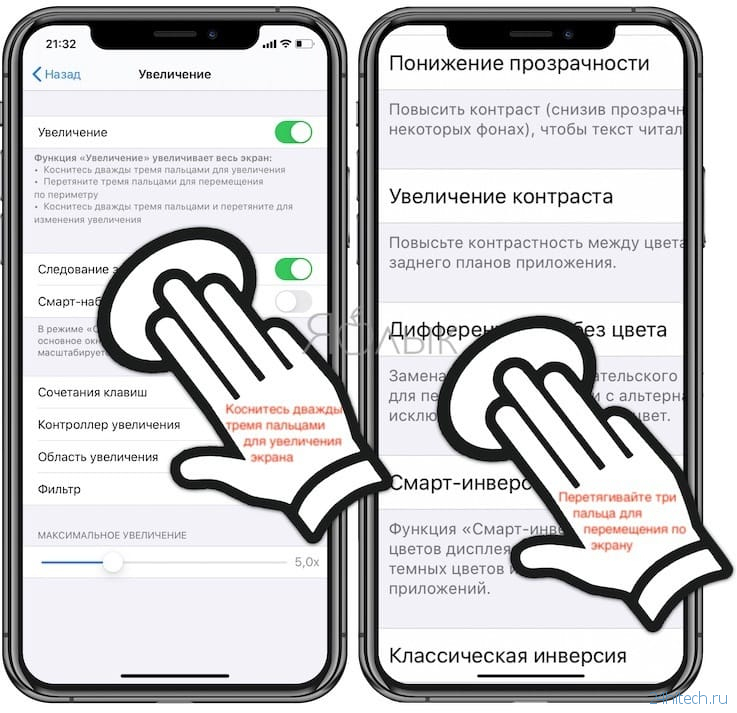
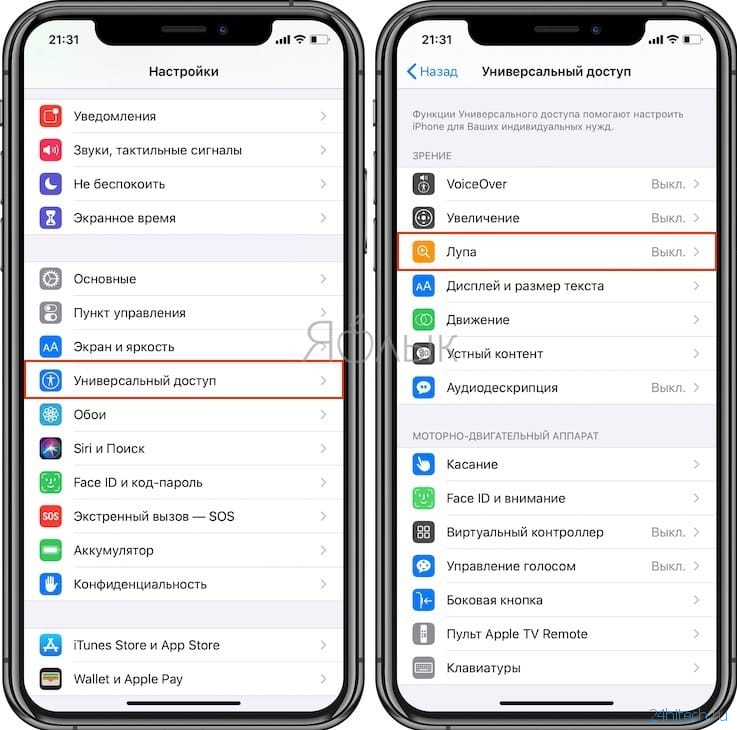
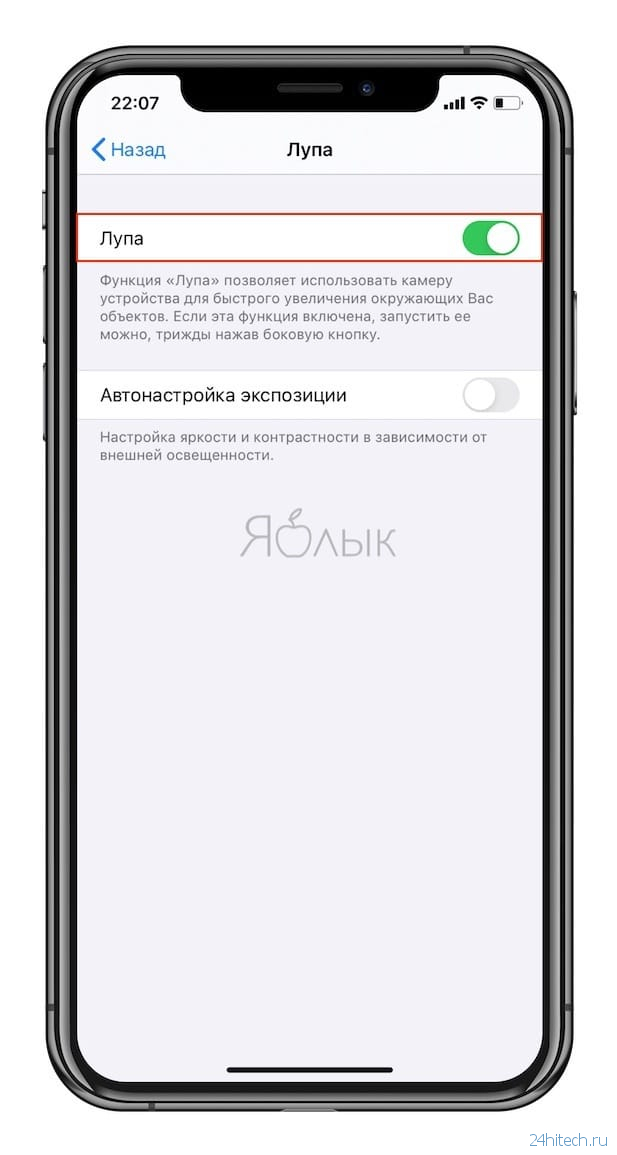

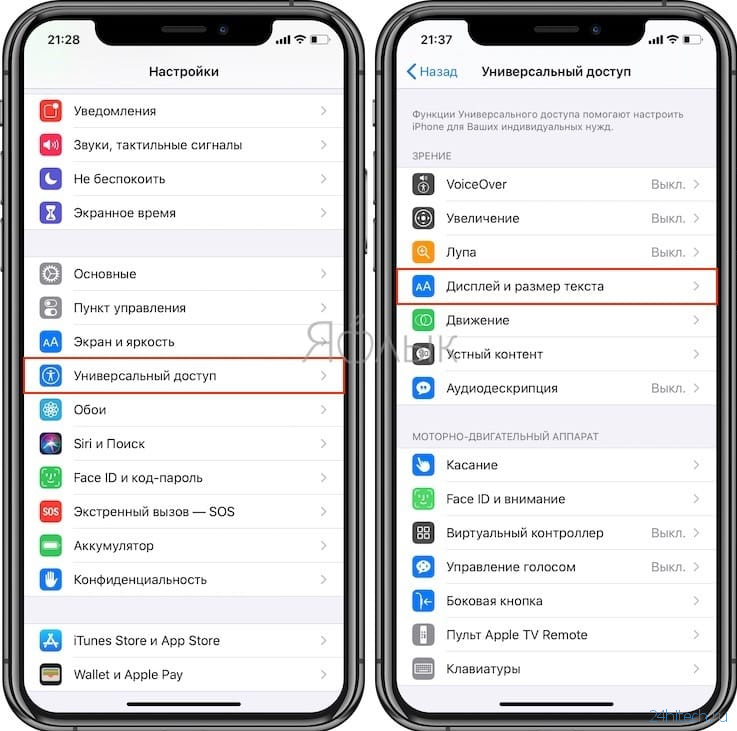
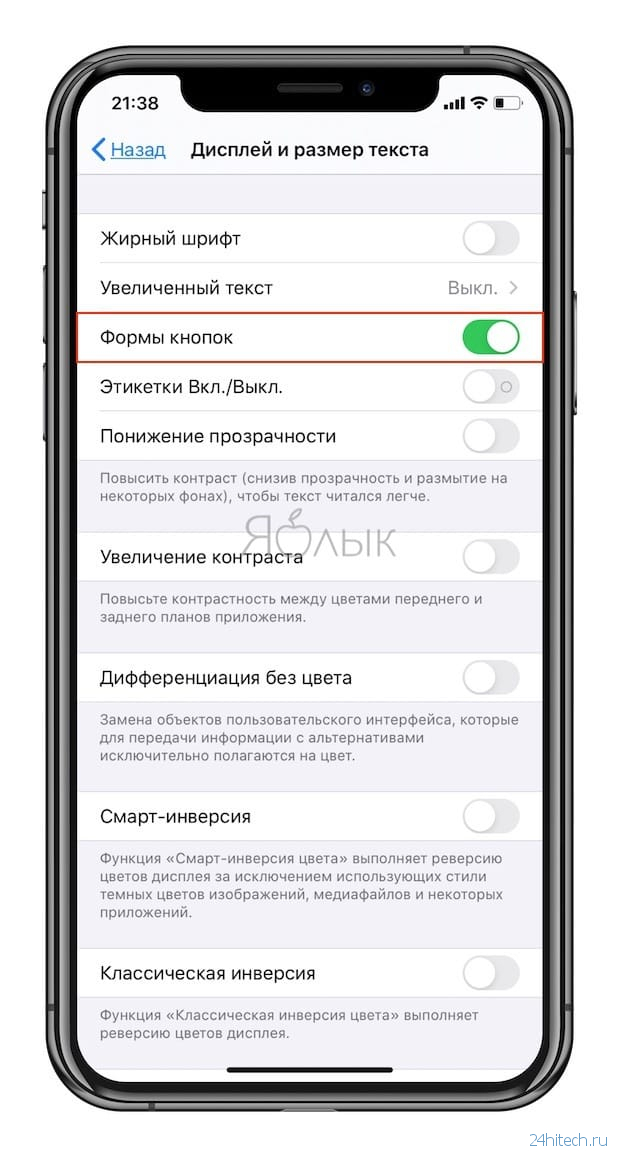
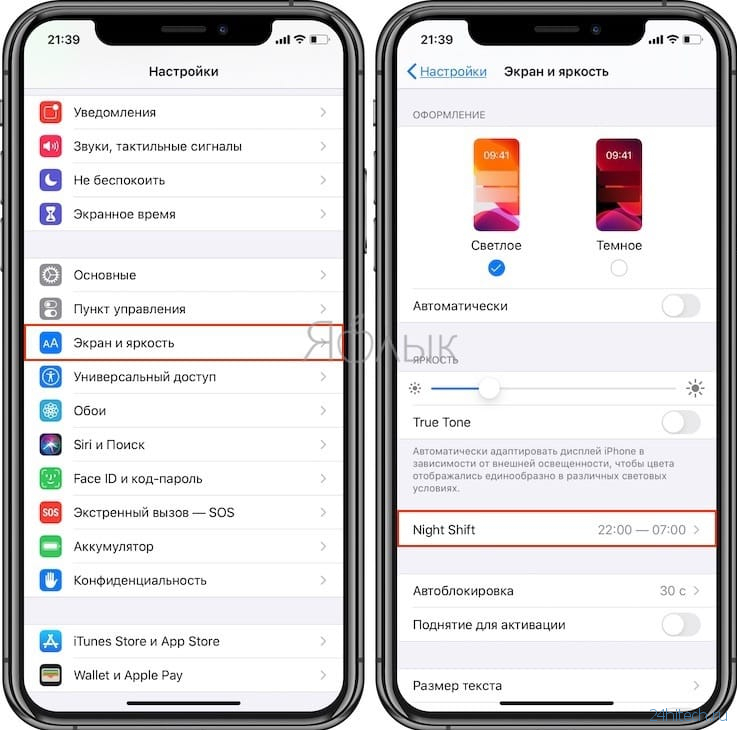


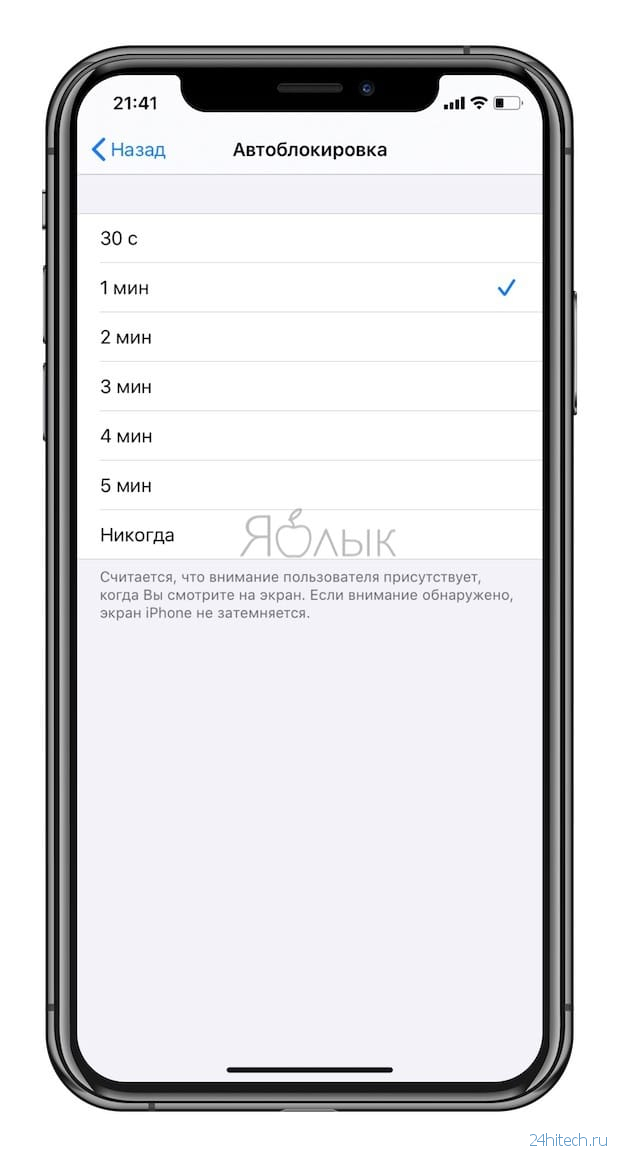



Нет комментарий